Simulasi Konfigurasi Web Server pada Jaringan dengan Cisco Packet Tracer
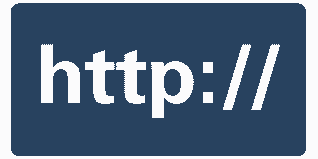 Materi TKJ - Pada kesempatan sebelumnya, telah saya jelaskan tentang instalasi dan konfigurasi web server versi http dan https pada sistem operasi Linux Mint 18.1 Serena (baca konfigurasi http dan atau https). Web server merupakan perangkat lunak (software) dalam server yang berfungsi untuk menerima permintaan (request) berupa halaman web melalui protokol HTTP dan atau HTTPS dari client yang lebih dikenal dengan nama browser, kemudian mengirimkan kembali (respon) hasil permintaan tersebut ke dalam bentuk halaman-halaman web yang pada umumnya berbentuk dokumen HTML.
Materi TKJ - Pada kesempatan sebelumnya, telah saya jelaskan tentang instalasi dan konfigurasi web server versi http dan https pada sistem operasi Linux Mint 18.1 Serena (baca konfigurasi http dan atau https). Web server merupakan perangkat lunak (software) dalam server yang berfungsi untuk menerima permintaan (request) berupa halaman web melalui protokol HTTP dan atau HTTPS dari client yang lebih dikenal dengan nama browser, kemudian mengirimkan kembali (respon) hasil permintaan tersebut ke dalam bentuk halaman-halaman web yang pada umumnya berbentuk dokumen HTML.Baca juga, Simulasi membuat jaringan sederhana dengan Cisco Packet TracerUntuk melakukan simulasi konfigurasi web server pada jaringan dengan aplikasi Cisco Packet Tracer setidaknya dibutuhkan dua unit workstation, salah satunya digunakan sebagai server. Adapun contoh topologi jaringan yang akan dibuat beserta IP nya seperti gambar di bawah ini.
Mari kita simak tutorial simulasi konfigurasi web server pada jaringan dengan aplikasi Cisco berikut ini:
Langkah konfigurasi web server #1
Buatlah topologi jaringan seperti gambar di atas, koneksikan dengan kabel tipe straightLangkah konfigurasi web server #2
Lakukan konfigurasi IP address pada masing-masing workstation dengan cara klik PC0, PC1, Server0 > Desktop > IP Configuration, lalu masukkan IP addres dengan ketentuan sebagai berikutDengan subnet mask /24 (255.255.255.0) range IP address valid yang dapat di gunakan mulai dari 192.168.10.2 - 192.168.10.254.
Langkah konfigurasi web server #3
Tes koneksi apakah komputer saling terkoneksi dengan utilitas ping, klik pada workstation > Desktop > Command Prompt, lalu ketikkan perintah ping [ip tujuan]. Jika berhasil, lanjut ke langkah berikutnya.Baca juga, Simulasi membuat jaringan nirkabel dengan Cisco Packet Tracer
Langkah konfigurasi web server #4
Lakukan konfigurasi web server dengan cara klik Server0 > Services > HTTP, pastikan http dan https dalam posisi On. Untuk membuat halaman web sendiri, hapus halaman homepage default bawaan cisco, seperti gambar berikut:Langkah konfigurasi web server #5
Buatlah halaman homepage dengan cara klik new file, lalu ketikkan script html seperti gambar berikut ini (Sobat dapat mendesain halaman homepage sesuai keinginan). Jika sudah selesai ketikkan nama file dengan index.html lalu tekan save.Kembali ke halaman HTTP, maka akan muncul settingan web server seperti gambar berikut ini.
Baca juga, Konfigurasi DHCP Server dengan Cisco Packet Tracer
Langkah konfigurasi web server #6
Tes apakah web server berhasil atau tidak dengan cara klik pada PC client > Desktop > Web Browser > Masukkan IP address komputer server, hasilnya seperti gambar berikut ini.Demikian tutorial singkat simulasi konfigurasi web server pada jaringan dengan aplikasi Cisco Packet Tracer, semoga dapat membantu. Baca tutorial lainnya terkait dengan konfigurasi web server versi http dan atau https. Baca juga tutorial singat simulasi membuat jaringan nirkabel di sini atau simulai membuat jaringan sederhana di sini.





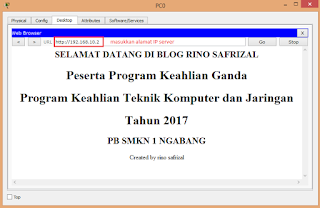


Komentar
Posting Komentar